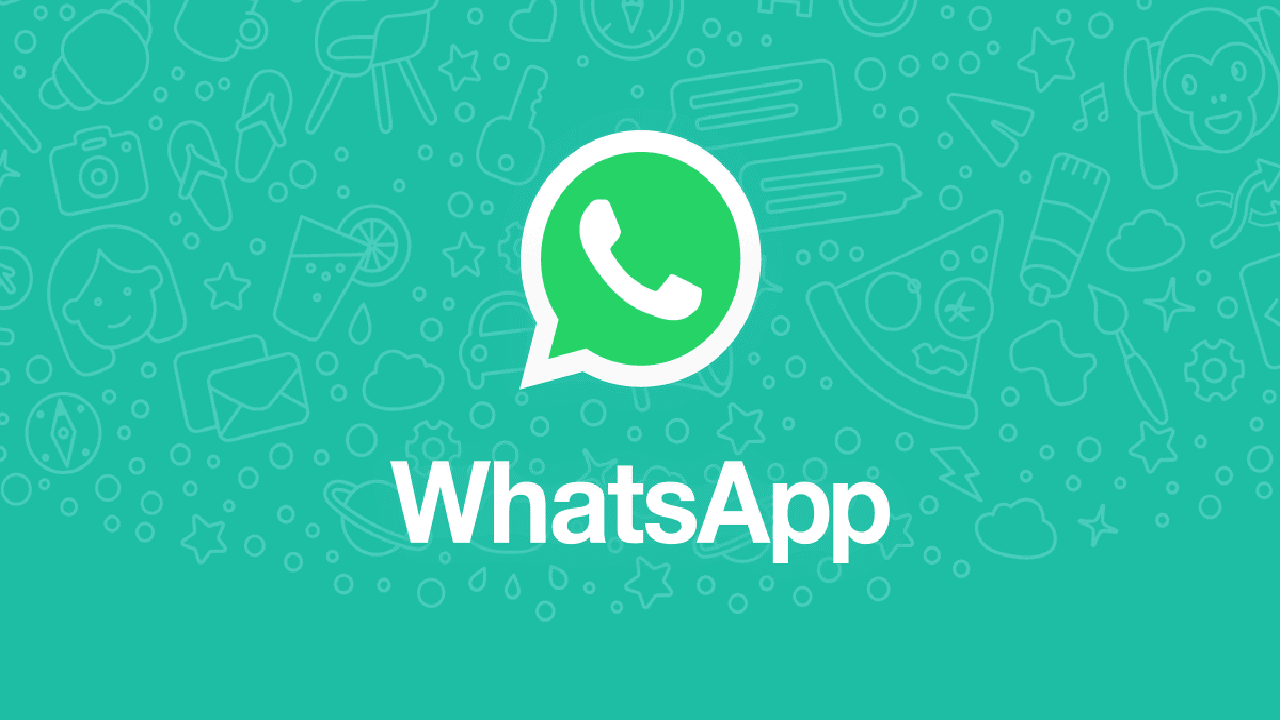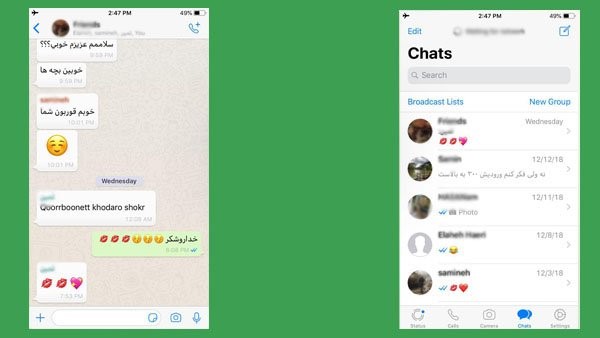امروز می خواهیم درباره ی ویرایش عکس و ویدیو در واتساپ صحبت کنیم. ظاهراً واتساپ در حال توسعه ویژگی جدیدی است که به کاربران امکان میدهد تا به سرعت تصویری را که در برنامه دریافت کردهاند ویرایش کنند و قبل از ارسال آن به دیگران، آن را doodle کنند. این ویژگی در نسخه بتا WhatsApp مورد توجه قرار گرفته است. اگر می خواهید بیشتر درباره ی ویرایش عکس و ویدیو در واتساپ بدانید، تا انتهای متن با ما همراه باشید.
آپدیت جدید واتساپ شامل چه چیزهایی است؟
تقریباً هر هفته از یک یا دو ویژگی جدید آگاه می شویم که واتس اپ روی آن کار می کند. قبلاً شنیده بودیم که ممکن است یک کاربر QR وارد واتس اپ شود، چیزی که احتمالاً هر زمان که ویژگی پرداخت گسترده تر شود، پرداخت ها را آسان تر می کند. اکنون، ما با یک ویژگی جدید دیگر آشنا می شنویم.
گزارشی اشاره میکند که واتساپ در حال برنامهریزی برای اضافه کردن یک میانبر ویرایش رسانه جدید است که به کاربران امکان میدهد ویرایش اولیه و doodling عکسی را که در چت WhatsApp دریافت کردهاند به سرعت انجام دهند.
در حالی که در حال حاضر نیز میتوان عکسها را در واتساپ ویرایش کرد، ویژگی آینده برای ویرایشهای سریع هر زمان که عکسی را در چت دریافت میکنید و اینکه آن را با برخی ویرایشهای اولیه یا نوشتن متن روی آن ارسال کنید، مفید خواهد بود. این ویژگی در حال حاضر بخشی از نسخه بتا واتس اپ در اندروید و iOS است و باید در هفته های آینده عرضه شود. این ویژگی توسط WABetaInfo مشاهده شد. بنابراین ویرایش عکس و ویدیو در واتساپ را جدی بگیرید.
چگونه می توان این عکس ها را ادیت کرد؟
این وبسایت که نسخههای بتای واتساپ و ویژگیهای آنها را ردیابی میکند، خاطرنشان میکند: “آیا تا به حال برای شما پیش آمده که عکسی را دریافت کرده باشید، آن را کپی یا ذخیره کرده باشید، سپس دوباره آن را با تغییراتی ارسال کرده باشید؟ بنابراین، این ویژگی برای شما! میانبر رسانه ویرایش سریع به کاربر کمک می کند در زمان و فضای ذخیره سازی صرفه جویی کند. به این امر سرعت می دهد تا رسانه هایی را که ارسال و دریافت می کنید در چت ها و گروه های خود ویرایش کنید.”
وب سایتی که این ویژگی را گزارش کرده است نیز نحوه عملکرد آن را توضیح داده است. عملکرد ظاهرا در هر دو اندروید و iOS یکسان است. اما به شکل دیگری قابل دسترسی خواهد بود.
در اندروید، پس از دریافت عکس، میتوانید آن را فشار دهید تا مستقیماً از چت باز شود. سپس باید روی گزینه منوی “سه نقطه” در سمت راست بالای صفحه کلیک کنید. در این منوی کشویی، دکمه ویرایش وجود دارد. آن را فشار دهید و تصویر را ویرایش کنید یا متنی روی آن بنویسید یا روی آن doodle کنید. آن را ذخیره کنید و تصویر را دوباره به اشتراک بگذارید یا فوروارد کنید. همه از پنجره چت WhatsApp انجام می شود. ویرایش عکس و ویدیو در واتساپ بسیار مورد توجه قرار گرفته است.
میانبر رسانه ویرایش سریع WhatsApp چگونه کار خواهد کرد؟
در iOS، این ویژگی به روشی مشابه کار می کند. فقط این است که وقتی روی تصویر ضربه میزنید، دکمه دسترسی به قابلیت ویرایش مستقیماً روی صفحه، زیر تصویر قرار میگیرد. اینجا سه نقطه وجود ندارد. بنابراین ویرایش عکس و ویدیو در واتساپ می تواند بسیار مورد توجه قرار گیرد.
میانبر رسانه ویرایش سریع یکی از ویژگی هایی است که واتس اپ در حال حاضر روی آن کار می کند. تیم پشت برنامه چت همچنین در تلاش است تا یک خواننده QR به برنامه اضافه کند. همچنین حالت تاریک واتس اپ که مدت هاست کاربران واتس اپ آن را طلب می کنند در دست اجراست.
وبسایتی که این ویژگی جدید را در واتساپ مشاهده کرده است، خاطرنشان میکند که ویژگی میانبر رسانهای یک بهروزرسانی جزئی است و از این رو باید به زودی در دسترس قرار گیرد، احتمالاً ظرف چند هفته، اگرچه در حال حاضر تاریخ خاصی برای آن وجود ندارد.
مراحل ادیت زدن عکس چیست؟
یک عکس را برش یا بچرخانید. در رایانه، به photos.google.com بروید. عکسی را که می خواهید ویرایش کنید باز کنید. در بالا سمت چپ، روی ویرایش کلیک کنید.نکته: در حین ویرایش، روی عکس کلیک کنید و نگه دارید تا ویرایشهای خود را با عکس اصلی مقایسه کنید. برای افزودن یا تنظیم یک فیلتر، روی فیلترهای عکس کلیک کنید. برای اعمال فیلتر کلیک کنید. برای تنظیم آن، از نوار لغزنده واقع در زیر فیلتر استفاده کنید. ویرایش عکس و ویدیو در واتساپ را با ما تجربه کنید.
برای تغییر دستی نور، رنگ یا افزودن جلوهها، روی ویرایش کلیک کنید. برای گزینه های بیشتر، روی فلش کلیک کنید. برای برش یا چرخش، برش و چرخش را کلیک کنید. برای برش عکس، لبه ها را بکشید. در بالا سمت راست، روی Done کلیک کنید.
می توانید تاریخ و زمان عکس ها و ویدیوها را با استفاده از رایانه تغییر دهید. هنگامی که تاریخ و زمان عکس خود را تغییر می دهید، تاریخ و زمان ویرایش شده در Google Photos ظاهر می شود. اما اگر آن را با برنامه های دیگر به اشتراک بگذارید یا آن را دانلود کنید، ممکن است تاریخ و ساعت اصلی ذخیره شده توسط دوربین شما را نشان دهد.
سخن پایانی
در این متن سعی کردیم شما را با ویرایش عکس و ویدیو در واتساپ آشنا کنیم. روی ویرایش تاریخ و زمان کلیک کنید. اگر بیش از یک مورد را انتخاب کرده باشید، دو گزینه خواهید دید. برای تعیین تاریخ و زمان برای اولین مورد و تنظیم خودکار تاریخ و زمان سایر موارد نسبت به آن، روی Shift dates & time کلیک کنید. برای تنظیم تاریخ و زمان یکسان برای همه مواردی که انتخاب کرده اید، روی تنظیم یک تاریخ و زمان کلیک کنید. به همین راحتی شما می توانید به تنظیمات واتساپ خود دسترسی داشته باشید.